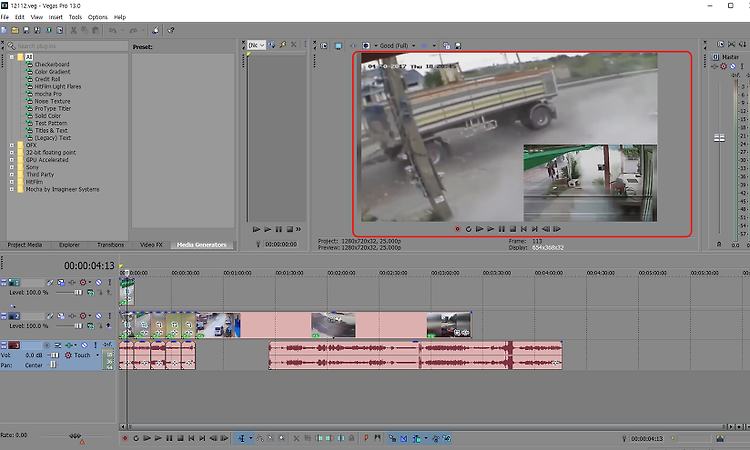
베가스 13 이중분할 화면 만드는법
무인그녀
·2018. 7. 5. 11:58
다양한 이슈 영상을 편집시에 교차되는 부분을 조금더 디테일하게 보여주고 싶을때 우리들은 2가지 혹은 분할된 디스플레이를 주로 이용하고 있습니다 하지만 베가스 초보분들에게는 이 또한 어렵게 느껴질 수 있으므로 아주 간단하게 설정하는 팁을 알려드릴께요
우선 베가스에 편집하고자 하는 영상을 올리고 보여주고 싶은 메인 화면을 2라인에 그리고 세분화해서 같이 플레이되는 영상을 가장 윗단에 잘라서 넣어줍니다
그리고 왼쪽 미디어 시퀀스 옵션중에 두번째 창버튼 처럼 생긴 아이콘을 누르면 이렇게 트랙모션이 뜹니다
무언가 복잡한것 같지만 간단해요
예시로 사각형 테두리의 꼭지점을 클릭해서 드래그바를 쭈욱 넣어주면 아까의 화면이 점점 작아지게 되며
반대로 원형시계를 기준으로 외곽으로 나오게끔 땡겨주면 화면이 커지게 되는 것이죠
이 같이 트랙모션의 크기조절하는 방법이구요
내가 원하는 크기로 맞춰지고 나서 선택한 위치로 이동을 시킬때는 가운데 원점을 콕 찝은후에 움직여 주시면 디스플레이가 빙빙 돌아가는게
보이실겁니다
혹은 다양한 효과로 화면의 각도를 바꿀수도 있습니다 사각형 테두리에 마우스 커서를 두면 회전아이콘이 뜨며 드래그하듯이 움직이면
예시사진과 같이 재미있는 영상연출이 가능합니다
여기에 fx효과를 부여하면 뱅글뱅글 돌아가면서 확대되는 그런 모습도 만들수 있습니다
모든지 영상편집은 창조하기 나름인 것 같아요 오늘도 여전히 무더운 장마날씨지만 기분좋게 즐거운 하루 되시구요
이것으로 베가스 13 이중분활 화면 만드는 법이였습니다
'컴퓨터활용법이야기' 카테고리의 다른 글
| 서브도메인 만들기 .htaccess 활용법 (0) | 2020.10.15 |
|---|---|
| 네이버 모먼트 미디어마케팅 새로운 창구 (0) | 2020.04.16 |
| 스마트폰으로 컴퓨터 pc 원격제어 팀뷰어활용법 (0) | 2018.06.28 |
| 워드프레스 rss xml 한방에 해결하기 yoast seo 플러그인 (0) | 2018.06.01 |
| apmsetup 추억의 유틸 하지만 구할수 있다 (0) | 2018.05.03 |












